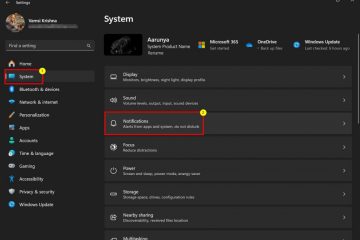Të kuptuarit se si të përdorni dhe menaxhoni të dhënat e ruajtjes në PlayStation 3
Nëse jeni duke kërkuar të zgjedhni performancën tuaj të PS3 ose hapësirën e lirë të UP, hapi i parë është të kuptoni se si të përdorni cilësimet e ruajtjes dhe të shikoni të dhënat e ruajtura në tastierën tuaj. Ky proces jo vetëm që ju ndihmon të identifikoni se çfarë po merr hapësirë, por gjithashtu ju udhëzon në menaxhimin ose fshirjen e skedarëve të padëshiruar në mënyrë efektive. Këtu është një udhëzues hap pas hapi:
Fuqia në tastierën tuaj PlayStation 3. Nga menyja kryesore, zgjidhni ikonën cilësimet . Brenda cilësimeve, zgjidhni cilësimet e sistemit . Tjetra, zgjidhni informacionin e sistemit . Ky ekran tregon detaje thelbësore në lidhje me kapacitetin e ruajtjes së sistemit tuaj, duke përfshirë hapësirën e disponueshme dhe specifikat e të dhënave. Duke rishikuar këtë informacion, mund të përcaktoni se sa të dhëna ruhen dhe cilat mund të kenë nevojë për një pastrim. Nëse dëshironi një pamje të detajuar të të dhënave specifike ose aplikacioneve që zënë hapësirë, kthehuni në menunë e cilësimeve dhe zgjidhni memorie (ruajtje) ose shërbimet e të dhënave të lojës (të dhënat e ruajtura) . Zgjidhni pajisjen tuaj të ruajtjes (p.sh., ** hard disk ** ose i jashtëm ** Memory Stick **). Tani mund të shfletoni përmes listës së skedarëve, aplikacioneve ose të dhënave të ruajtura. Kjo ndihmon në identifikimin e skedarëve, kursimet e lojës ose shkarkimet që nuk janë më të nevojshme dhe mund të fshihen. Për të menaxhuar skedarët, nënvizoni artikullin e dëshiruar, shtypni butonin Trekëndësh dhe zgjidhni Fshi .
Ky proces ju lejon të shihni informacione të hollësishme të ruajtjes dhe të menaxhoni të dhënat tuaja në mënyrë efikase. Për udhëzime më gjithëpërfshirëse, ju mund të konsultoheni me faqen zyrtare të mbështetjes PS3 për menaxhimin e ruajtjes këtu .
Fuqia në PS3 tuaj dhe lundroni në menunë XMB (Bar Cross Media) . Navigoni në pjesën lojë , video , ose muzikë në varësi të asaj që dëshironi të fshini. Theksoni lojën ose përmbajtjen specifike që dëshironi të hiqni. Shtypni butonin Trekëndësh për të sjellë opsione. Zgjidhni Fshi nga menuja. Do të shfaqet një shpejtë konfirmimi-Konfirmoni duke zgjedhur po . Përsëriteni për çdo përmbajtje shtesë që dëshironi të fshini.
Ju gjithashtu mund të menaxhoni ruajtjen përmes menusë së Cilësimeve:
Nga XMB, shkoni te Cilësimet > Menaxhimi i Magazinimit të Sistemit . Zgjidhni Aplikimet ose përmbajtja . Theksoni artikullin dhe shtypni trekëndëshin , pastaj zgjidhni Fshi . Konfirmoni fshirjen kur kërkohet.
Fshirja rregullisht e përmbajtjes së shkarkuar, kursimet e lojës dhe aplikacionet e papërdorura maksimizojnë hapësirën e disponueshme. Për një udhëzues të detajuar hap pas hapi video, ju mund t’i referoheni mësimeve në internet ose udhëzuesve zyrtar të PlayStation. Jo vetëm që siguron performancë të qetë, por gjithashtu parandalon gabimet që lidhen me kufizimet e hapësirës së ruajtjes. Këtu janë praktikat e rekomanduara nga ekspertët për mirëmbajtjen e sistemit tuaj:
fshini rregullisht përmbajtjen e panevojshme: rishikoni skedarët tuaj të ruajtur të lojës, fotografitë ose të dhënat e tjera në mënyrë periodike. Heqja e skedarëve të vjetëruar ose të papërdorur ndihmon që sistemi juaj të funksionojë pa probleme. Mësoni më shumë rreth strategjive të fshirjes së të dhënave këtu. Përdorni mjetin e të dhënave të sistemit: Kjo veçori ju lejon të identifikoni skedarë të mëdhenj ose të kopjuar që mund të hiqen në mënyrë të sigurt pa ndikuar në funksionet thelbësore të sistemit këtu. Shmangni fshirjen e skedarëve kritikë të sistemit: Gjithmonë kontrolloni dy herë skedarët e zgjedhur për fshirje për të parandaluar heqjen aksidentale të të dhënave jetësore të sistemit, të cilat mund të shkaktojnë keqfunksionime. Riktheni të dhëna të rëndësishme: Ruani të dhënat e lojës të ruajtura, fotografitë e ekranit ose skedarët e konfigurimit në një pajisje të jashtme ose ruajtjen e cloud para fshirjes për të parandaluar humbjen e paqëllimshme të të dhënave këtu. Përdorni mjete të besueshme të pastrimit: vetëm drejtoni aplikacioneve dhe metodave të verifikuara për pastrimin e PS3 tuaj. Mjetet e pa verifikuara mund të shkaktojnë humbje të të dhënave ose të prezantojnë rreziqe të sigurisë këtu. njiheni me llojet dhe vendndodhjet e të dhënave: duke ditur se ku ruhen të dhëna të ndryshme-qoftë ruajtja e brendshme, disqet e jashtme ose cloud-ndihmon të parandalojë fshirjen aksidentale të skedarëve jetësor. Organizoni të dhënat tuaja: Krijoni strukturat dhe etiketat e dosjeve për të identifikuar me lehtësi skedarët. Pastrimi i rregullt i të dhënave të vjetruara parandalon rrëmujën dhe thjeshton menaxhimin. Monitoroni përdorimin e ruajtjes rregullisht: Përdorni informacionin e ruajtjes së sistemit për të mbajtur gjurmët e hapësirës së mbetur, duke siguruar që ju të kryeni fshirje në mënyrë proaktive.
Miratimi i këtyre praktikave më të mira do të ndihmojë në mirëmbajtjen e performancës dhe shëndetit të ruajtjes së PS3 me kalimin e kohës. Për udhëzues të detajuar të përshtatura për nevojat tuaja specifike, këshillohuni me faqen zyrtare të mbështetjes së PlayStation. të dhëna. Mungesa e lejeve mund të parandalojë fshirjen e suksesshme. Cache dhe cookie të qarta: Nëse përdorni shfletues ose aplikacione për të menaxhuar të dhënat, pastroni cache për të zgjidhur konfliktet e shkaktuara nga informacione të vjetruara. Kjo teknikë zgjidh një gamë të gjerë të gabimeve të fshirjes këtu . Përditësoni softuerin ose versionet e aplikacionit: mbani firmware-in e sistemit tuaj të azhurnuar ose aplikacionet e azhurnuara, pasi azhurnimet shpesh rregullojnë gabimet që lidhen me proceset e menaxhimit të të dhënave. Ndiqni saktësisht procedurat zyrtare: Referojuni udhëzuesve zyrtarë për fshirjen e skedarëve për të shmangur gabimet e shkaktuara nga hapa të pasaktë ose detaje të humbura. çaktivizoni proceset e sfondit: Fikni aplikacionet ndërhyrëse ose softuerin e sigurisë përkohësisht, pasi ato mund të bllokojnë operacionet e fshirjes. Llogaritë e varura nga Unlink: Nëse fshirja është e bllokuar për shkak të llogarive të lidhura, i zhbllokoni këto së pari për të mundësuar heqjen e plotë të të dhënave, siç janë të zhbllokoni llogaritë e Google ose shërbimet cloud. Kushtojini vëmendje mesazheve të gabimit: Vini re me kujdes çdo mesazh dhe kërkoni zgjidhje në internet ose përmes kanaleve mbështetëse. Kontaktoni mbështetjen nëse është e nevojshme: Kur gjithçka tjetër dështon, kërkoni ndihmë nga mbështetja e klientit ose përdorni metoda alternative të fshirjes, të tilla si përdorimi i shfletuesve ose pajisjeve të ndryshme. Rikthimi i të dhënave kritike: Para se të provoni riparime, sigurohuni që skedarët e rëndësishëm të mbështeten, duke parandaluar humbjen aksidentale gjatë zgjidhjes së problemeve. Retry Retry Pas zgjidhjes së problemeve: Ndonjëherë, përpjekjet e shumta ose rifillimet e sistemit pas azhurnimeve zgjidhin çështjet e vazhdueshme.
Duke ndjekur këto hapa, ju mund të zgjidhni në mënyrë efektive dhe të zgjidhni çështjet e zakonshme të hasura gjatë fshirjes së të dhënave, duke siguruar që PS3 juaj të mbetet i optimizuar dhe pa gabime. Për mbështetje më të detajuar, rishikoni udhëzuesit zyrtarë të zgjidhjes së problemeve të PlayStation. href=”https://www.ign.com”target=”_ bosh”> Ign-udhëzues për ruajtjen dhe menaxhimin e të dhënave Fshirja e zgjidhjeve-Strategjitë e fshirjes së të dhënave IGN-zgjidhje të zakonshme të gabimit dhe rregullime